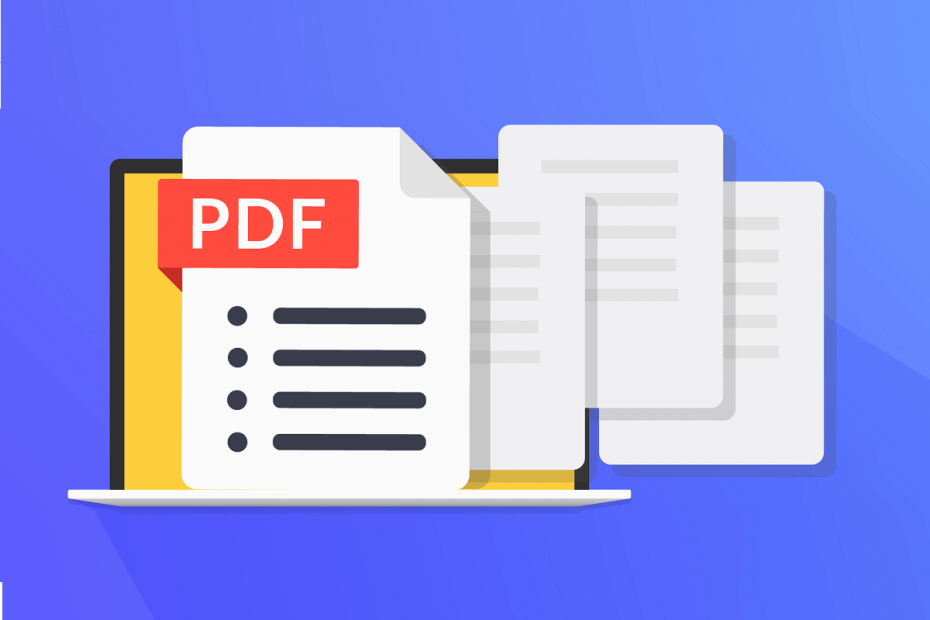- PDF faili ir ļoti populāri visā pasaulē, jo tie ir ļoti universāli.
- Šodien mēs iemācīsim jums, kā atrisināt problēmu Atverot šo dokumentu, radās kļūda kļūda PDF failiem.
- Lai iegūtu vairāk ar PDF saistītu rokasgrāmatu, skatiet mūsu veltīta PDF sadaļa.
- Vai vēlaties uzzināt, kā novērst jebkuru datoru problēmu? Lasiet rakstus no mūsu Labot sadaļu.
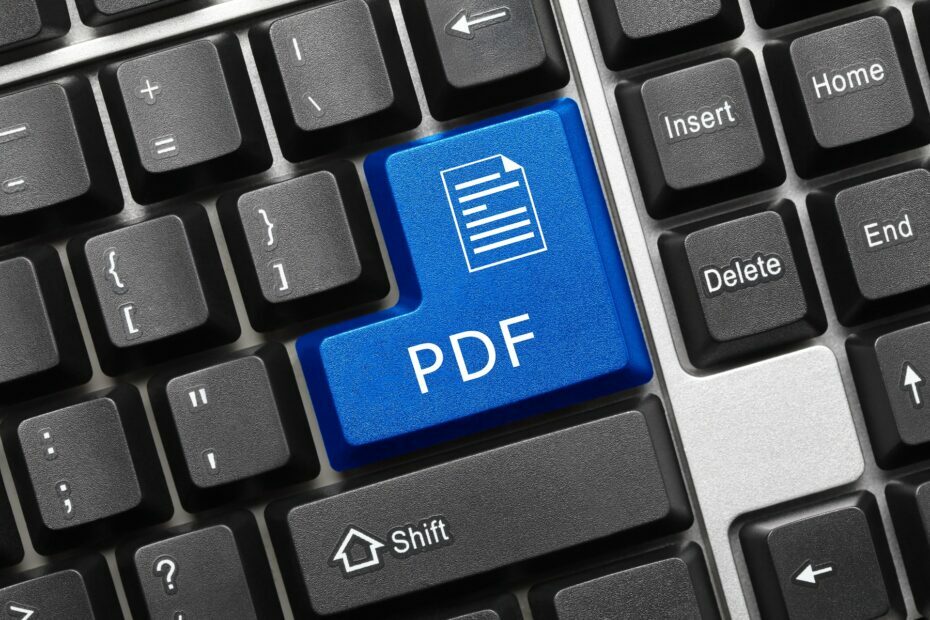
Šī programmatūra novērsīs izplatītākās datora kļūdas, pasargās jūs no failu zaudēšanas, ļaunprātīgas programmatūras, aparatūras kļūmes un optimizēs datoru maksimālai veiktspējai. Labojiet datora problēmas un noņemiet vīrusus tūlīt ar trim vienkāršām darbībām:
- Lejupielādējiet Restoro datoru labošanas rīku kas nāk ar patentēto tehnoloģiju (patents pieejams šeit).
- Klikšķis Sāciet skenēšanu lai atrastu Windows problēmas, kas varētu izraisīt problēmas ar datoru.
- Klikšķis Labot visu lai novērstu problēmas, kas ietekmē datora drošību un veiktspēju
- Restoro ir lejupielādējis 0 lasītāji šomēnes.
Dažreiz jūs varat saskarties Atverot šo dokumenta piekļuves liegtu ziņojumu, radās kļūda. Šī problēma var būt diezgan kaitinoša, jo jūs nevarēsit apskatīt vēlamo dokumentu, taču ir veids, kā to novērst.
Dažreiz, mēģinot skatīt, var rasties problēmas PDF faili datorā. Runājot par jautājumiem, šeit ir dažas izplatītas problēmas, par kurām ziņoja lietotāji:
- Adobe Reader piekļuve liegta, atverot PDF failu - Šī problēma var rasties, ja programmā Adobe Reader ir iespējots aizsargātais režīms. Vienkārši atspējojiet šo funkciju, un problēmai nevajadzētu būt.
- Atverot šo dokumentu, radās kļūda, lasot šo dokumentu, radās problēma (57) - Šī problēma var rasties jūsu antivīrusu programmatūras dēļ, taču problēmu varat novērst, uz laiku atspējojot antivīrusu.
- Acrobat Reader DC, atverot šo dokumentu, radās kļūda. pieeja noliegta - Šī problēma dažreiz var parādīties Acrobat Reader DC. Lai novērstu problēmu, atjauniniet lasītāju uz jaunāko versiju un pārbaudiet, vai tas palīdz.
Kā novērst dokumenta atvēršanas kļūdu?
- Pārbaudiet antivīrusu
- Izmēģiniet citu PDF lasītāju
- Pārinstalējiet Adobe Reader
- Instalējiet jaunākos Adobe Reader atjauninājumus
- Atspējojiet aizsargāto režīmu programmā Adobe Reader
- Pārvietojiet PDF failu uz citu direktoriju
- Mēģiniet atvērt PDF tieši
- Noņemiet no faila visus rekvizītus un personisko informāciju
- Atspējojiet priekšskatījuma rūtil
1. Pārbaudiet antivīrusu

Ja jūs arvien saņemat Atverot šo dokumenta piekļuves liegtu ziņojumu, radās kļūda, iespējams, ka problēma patiešām ir jūsu pretvīrusu programmatūra. Dažreiz šī problēma var rasties noteiktu antivīrusu iestatījumu dēļ, vai antivīruss var vienkārši iezīmēt failu kā potenciāli bīstamu un neļaut jums tam piekļūt.
Ja tas notiek, noteikti atspējojiet noteiktas pretvīrusu funkcijas un mēģiniet vēlreiz. Turklāt, iespējams, vēlēsities mēģināt vispār atspējot antivīrusu un pārbaudīt, vai tas darbojas. Dažreiz ar to var nepietikt, tāpēc jums būs pilnībā jānoņem antivīruss.
Pat ja jūs izvēlēsities noņemt trešās puses antivīrusu, jūs joprojām aizsargāsiet Windows Defender, tāpēc nav jāuztraucas par savu drošību. Kad esat noņēmis antivīrusu, pārbaudiet, vai problēma joprojām pastāv.
Ja antivīrusa noņemšana atrisina problēmu, iespējams, jums vajadzētu apsvērt iespēju pāriet uz citu antivīrusu. Bitdefender piedāvā lielisku aizsardzību, un tas nekādā veidā netraucēs jūsu sistēmu, tādēļ, ja meklējat jaunu un uzticamu antivīrusu, jums vajadzētu izmēģināt Bitdefender.

Bitdefender antivīruss
Ja jums ir nepieciešams neuzmanīgs antivīruss, kuram ir minimāla iejaukšanās jūsu sistēmā, Bitdefender ir tas, kas jums nepieciešams.
Iegūstiet to tūlīt
2. Pārinstalējiet Adobe Reader

Dažreiz Atverot šo dokumentu, piekļuves liegšana radās kļūda var parādīties, ja jūsu Adobe Reader instalācija ir bojāta. Tā var būt liela problēma, īpaši, ja Adobe Reader ir vēlamais PDF lasītājs.
Lai novērstu šo problēmu, daži lietotāji iesaka pilnībā pārinstalēt Adobe Reader. To var izdarīt vairākos veidos, un, lai gan jūs varat atinstalēt Adobe Reader kā jebkuru citu lietojumprogrammu, mēs iesakām izmantot citu metodi.
Ja vēlaties pilnībā atinstalēt lietojumprogrammu un pilnībā noņemt visus tās failus un reģistra ierakstus, ieteicams izmantot atinstalētāja programmatūru, piemēram, IOBit atinstalētājs. Izmantojot atinstalētāja programmatūru, jūs pilnībā noņemsit visus failus un reģistra ierakstus, kas saistīti ar Adobe Reader, tāpēc tā būs tā, it kā programma nekad nebūtu instalēta.
Tagad jums vienkārši jāinstalē jaunākā Adobe Reader versija un jāpārbauda, vai problēma joprojām pastāv.

Iobit atinstalētājs 9 Pro
Atinstalējiet Adobe Reader un efektīvi noņemiet atlikušos failus, lai atkārtota instalēšana justos gluži kā tīrs šīferis, pateicoties šim rīkam.
Iegūstiet to tūlīt
3. Izmēģiniet citu PDF lasītāju

Ja jūs arvien saņemat Atverot šo dokumentu, piekļuves liegšana radās kļūda Adobe Reader, iespējams, jūs varat novērst problēmu, vienkārši pārejot uz citu PDF lasītāju.
Bez Adobe Reader ir daudz lielisku PDF lasītāju, un, ja meklējat jaunu rīku PDF failu lasīšanai, iesakām izmēģināt Saldējuma PDF redaktors.
Tas ir viegls, ātrs, bet pats galvenais - tas ir ļoti labs, lai veiktu darbu, kam tas bija paredzēts, kas ir gandrīz viss, kas ir svarīgi.

Saldējuma PDF redaktors
Icecreama PDF Editor ir lielisks PDF failu dublētājs un redaktors, ja Adobe Reader rīkojas nepareizi.
Apmeklējiet vietni
4. Atspējojiet aizsargāto režīmu programmā Adobe Reader
- Atvērt Adobe Reader.
- Tagad dodieties uz Rediģēt> Preferences> Drošība (uzlabota).
- Noņemiet atzīmi Ieslēdzot aizsargāto režīmu, startējot izvēles rūtiņu.
Varat arī atspējot aizsargāto režīmu, modificējot reģistru. Tas ir noderīgi, ja esat tīkla administrators un nevarat manuāli mainīt katra datora iestatījumus. Lai to izdarītu, vienkārši veiciet šīs darbības:
- Nospiediet Windows atslēga + R un ievadiet regedit. Tagad nospiediet Enter vai noklikšķiniet labi.
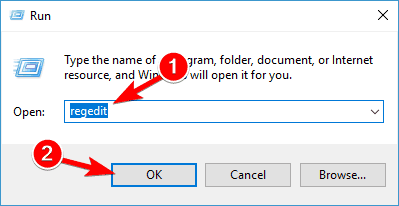
- Kad Reģistra redaktors atveras, dodieties uz HKEY_CURRENT_USERSprogrammatūraAdobeAcrobat Reader10.0Privileged taustiņu un mainiet bProtectedMode līdz 0 vai 00000000.
Pēc lietotāju domām, Atverot šo dokumentu, piekļuves liegšana radās kļūda var parādīties Adobe Reader mēģinot apskatīt noteiktus PDF dokumenti. Šo problēmu parasti izraisa aizsargātā režīma režīms programmā Adobe Reader.
Šī var būt noderīga funkcija, jo daži PDF dokumenti patiešām var būt ļaunprātīgi, tāpēc ir labi, ja šī funkcija ir iespējota.
Tomēr dažreiz šī funkcija to var izraisīt kļūdas ziņojums parādīties, tāpēc ieteicams to uz laiku atspējot.
Pēc tam aizsargātā režīma funkcija tiks atspējota, un jūs varēsiet bez problēmām skatīt PDF dokumentus. Paturiet prātā, ka šīs funkcijas atspējošana var radīt potenciālu drošības risku, tāpēc izmantojiet šo risinājumu tikai ar PDF failiem no uzticamiem avotiem.
Palaidiet sistēmas skenēšanu, lai atklātu iespējamās kļūdas

Lejupielādējiet Restoro
Datora labošanas rīks

Klikšķis Sāciet skenēšanu lai atrastu Windows problēmas.

Klikšķis Labot visu lai novērstu problēmas ar patentēto tehnoloģiju.
Palaidiet datora skenēšanu ar Restoro Repair Tool, lai atrastu kļūdas, kas izraisa drošības problēmas un palēninājumus. Pēc skenēšanas pabeigšanas labošanas process bojātos failus aizstās ar svaigiem Windows failiem un komponentiem.
Adobe Reader neizdodas instalēt jūsu datorā? Lūk, īss risinājums tam!
5. Pārvietojiet PDF failu uz citu direktoriju

Pēc lietotāju domām, dažreiz Atverot šo dokumentu, piekļuves liegšana radās kļūda ziņojums var parādīties, ja ceļš uz PDF failu, kuru mēģināt skatīt, ir pārāk garš.
Lai novērstu šo problēmu, lietotāji iesaka pārvietot PDF failu, kurā tiek parādīta šī kļūda, uz citu mapi.
Vienkārši pārvietojiet PDF failu uz darbvirsmu vai pat labāk uz saknes direktoriju, piemēram, C: vai D:. Ja fails tiek atvērts no jaunās vietas, tas nozīmē, ka faila ceļš bija pārāk garš un tas izraisīja problēmas parādīšanos.
Diemžēl vienīgais veids, kā novērst šo problēmu, ir problemātisko PDF failu pārvietošana uz citu direktoriju, un tiem vajadzētu darboties bez problēmām.
6. Mēģiniet atvērt PDF tieši
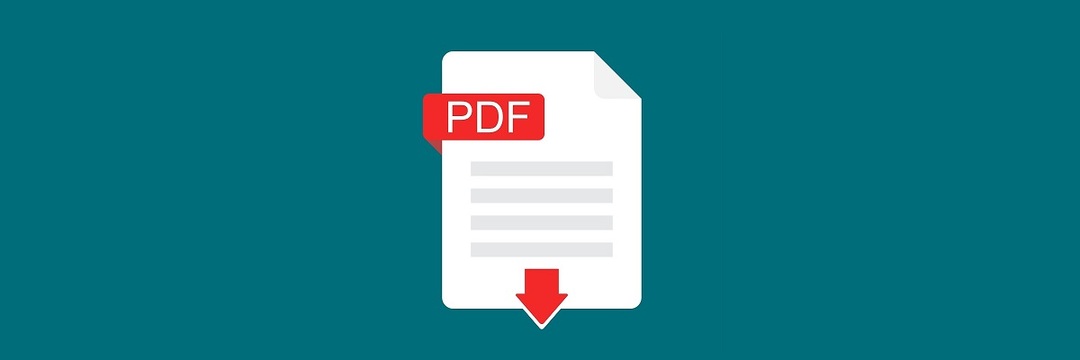
Atverot šo dokumentu, piekļuves liegšana radās kļūda ziņojums var parādīties, ja mēģināt atvērt PDF failu tieši no sava e-pasta klienta.
Dažreiz starp jūsu e-pasta klientu un PDF lasītāju var būt dažas saderības problēmas, un tas var izraisīt kļūdas ziņojuma parādīšanos.
Tomēr problēmu var novērst, vienkārši tieši atverot PDF failu. Lai to izdarītu, vienkārši saglabājiet PDF failu no sava e-pasta klienta vai meklējiet tā glabāšanas vietu un palaidiet to no turienes.
Tas nav pastāvīgs risinājums, taču tas ir labs risinājums, tāpēc, iespējams, vēlēsities to izmēģināt.
Vai nevarat izdrukāt PDF failus no Adobe Reader? Lūk, īss risinājums tam!
7. Noņemiet no faila visus rekvizītus un personisko informāciju
- Ar peles labo pogu noklikšķiniet uz problemātiskā PDF faila un izvēlieties Rekvizīti no izvēlnes.
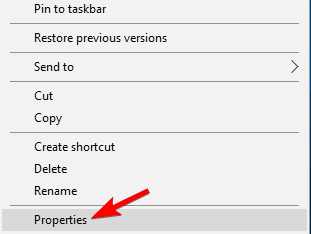
- Dodieties uz Sīkāka informācija cilni un noklikšķiniet Noņemt rekvizītus un Personīgā informācija.
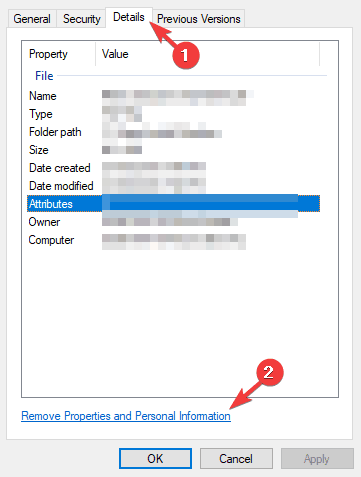
- Atlasiet Izveidojiet kopiju, kurā noņemti visi iespējamie rekvizīti un noklikšķiniet uz labi pogu.
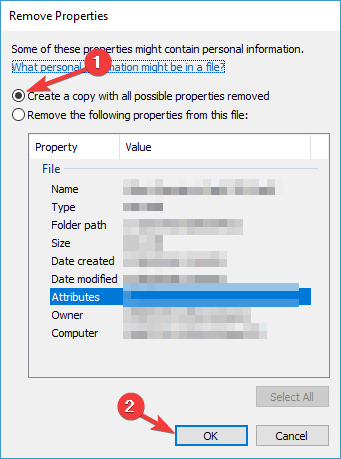
Dažreiz Atverot šo dokumentu, piekļuves liegšana radās kļūda ziņojums var parādīties PDF failā saglabāto rekvizītu un personiskās informācijas dēļ.
Tomēr to var novērst, noņemot personisko informāciju no PDF faila.
Pēc tam tiks izveidota faila kopija bez īpašībām un personiskās informācijas, un jums vajadzētu būt iespējai to atvērt bez problēmām.
Ja vēlaties, varat arī noņemt visu personisko informāciju no sākotnējā faila, taču parasti drošāka izvēle ir kopijas izveidošana.
8. Atspējojiet priekšskatījuma rūti
- Atveriet mapi, kurā atrodas problemātiskais PDF fails.
- Tagad dodieties uz Skats cilni un pārliecinieties, vai Priekšskatījuma rūts opcija nav iespējota.
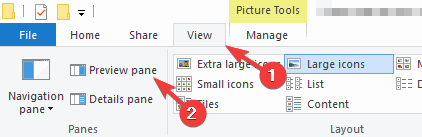
Dažreiz jūs varat saskarties Atverot šo dokumentu, piekļuves liegšana radās kļūda ziņojums, ja priekšskatījuma rūts ir iespējota sistēmā Windows Failu pārlūks.
Tas var būt nepatīkams kļūme, un viens no veidiem, kā izvairīties no kļūdas ziņojuma, ir atspējot priekšskatījuma rūti.
Varat arī ātri atspējot priekšskatījuma rūti, izmantojot Alt + P īsinājumtaustiņš. Pēc atspējošanas rūts Priekšskatījums kļūdas ziņojums jāizzūd.
Vai datorā tiek parādīta Adobe kļūda 16? Izlabojiet to ar šo rokasgrāmatu!
9. Instalējiet jaunākos Adobe Reader atjauninājumus

Ja Atverot šo dokumentu, piekļuves liegšana radās kļūda kļūda turpina parādīties, problēma var būt kļūda ar Adobe Reader. Var rasties šāda veida kļūmes, un, ja ar tām saskaras, ieteicams atjaunināt Adobe Reader uz jaunāko versiju.
Vienkārši pārbaudiet, vai Adobe Reader nav atjauninājumu, un instalējiet visus pieejamos atjauninājumus. Kad atjauninājumi ir instalēti, pārbaudiet, vai problēma joprojām pastāv. Daudzi lietotāji ziņoja, ka viņi novērsa problēmu, atjauninot Adobe Reader uz jaunāko versiju, tāpēc noteikti izmēģiniet to.
Atverot šo dokumentu, piekļuves liegšana radās kļūda ziņojums var radīt daudzas problēmas vidusmēra lietotājam, kurš vienkārši vēlas apskatīt PDF failu. Tomēr jums vajadzētu būt iespējai novērst šo problēmu, izmantojot kādu no mūsu risinājumiem.
 Vai jums joprojām ir problēmas?Labojiet tos ar šo rīku:
Vai jums joprojām ir problēmas?Labojiet tos ar šo rīku:
- Lejupielādējiet šo datora labošanas rīku novērtēts kā lielisks vietnē TrustPilot.com (lejupielāde sākas šajā lapā).
- Klikšķis Sāciet skenēšanu lai atrastu Windows problēmas, kas varētu izraisīt problēmas ar datoru.
- Klikšķis Labot visu lai novērstu problēmas ar patentēto tehnoloģiju (Ekskluzīva atlaide mūsu lasītājiem).
Restoro ir lejupielādējis 0 lasītāji šomēnes.